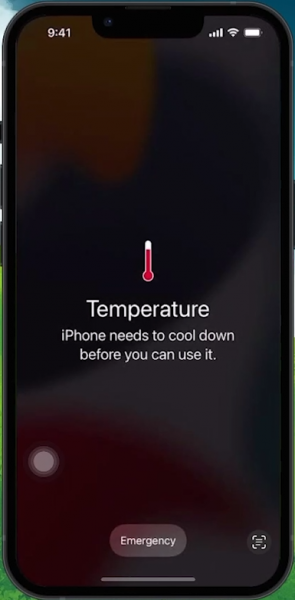Как исправить неработающий фонарик iPhone — Полное руководство
Вступление
Боретесь с нефункциональным или тусклым фонариком на вашем iPhone? Вы не одиноки. В этом всеобъемлющем руководстве вы найдете простые, но эффективные решения, позволяющие вернуть фонарик вашего iPhone к жизни. Будь то проблема с перегревом или программный сбой, наши простые шаги помогут вам устранить неполадки с фонариком. Узнайте, как проверить температуру вашего iPhone, перезагрузить устройство и отрегулировать яркость фонарика, чтобы убедиться, что ваш фонарик готов к работе, когда вам это понадобится.
Снижение температуры вашего iPhone для достижения оптимальной производительности
Управление высокой температурой в iPhone: Чрезмерное нагревание вашего iPhone может привести к различным проблемам, включая отключение определенных функций, таких как фонарик. Дизайн Apple предусматривает меры безопасности, которые автоматически ограничивают определенные функции при перегреве устройства. Если вы обнаружите, что температура вашего iPhone необычно высока, крайне важно немедленно принять меры по его охлаждению. Вот что вы можете сделать:
-
Переместите iPhone в более прохладное место. Избегайте попадания прямых солнечных лучей или горячих мест, например приборной панели автомобиля в солнечный день.
-
Снимите чехол: Если ваш iPhone находится в чехле, достаньте его. Это позволяет более эффективно отводить тепло.
-
Отключите ненужные функции: Отключите тяжелые приложения и функции, которые могут способствовать перегреву.
Активно управляя температурой вашего iPhone, вы можете предотвратить отключение важных функций, таких как фонарик, и обеспечить бесперебойную и эффективную работу вашего устройства.
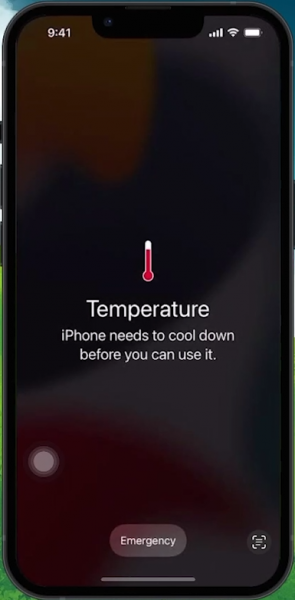
Уменьшите температуру iPhone
Перезагрузите iPhone, чтобы устранить проблемы с фонариком
Устранение неполадок с помощью простой перезагрузки: Иногда решение проблемы с неисправным фонариком iPhone так же просто, как перезагрузка устройства. Программные сбои и ошибки распространены во всех электронных устройствах, и iPhone не исключение. Быстрая перезагрузка часто может устранить эти незначительные проблемы путем обновления системы. Вот четкое пошаговое руководство о том, как перезагрузить iPhone:
-
Инициируйте последовательность перезагрузки: Начните с нажатия кнопки увеличения громкости, затем кнопки уменьшения громкости.
-
Выключите iPhone: Затем нажмите и удерживайте кнопку питания. Дождитесь появления экрана “Слайд для выключения”.
-
Слайд для выключения: Следуйте инструкциям на экране, чтобы сдвинуть и выключить iPhone.
-
Перезагрузите устройство: После выключения iPhone снова удерживайте кнопку питания, чтобы снова включить его.
После перезагрузки iPhone проверьте функцию фонарика. Этот простой процесс перезагрузки часто позволяет устранить проблемы, связанные с программным обеспечением, восстанавливая нормальную работу таких функций, как фонарик.
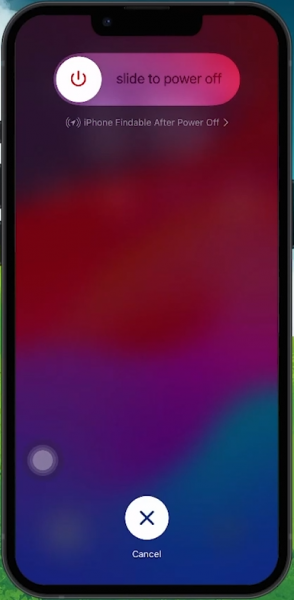
Перезагрузите iPhone
Настройка яркости фонарика в Центре управления iPhone
Точная настройка параметров фонарика для повышения производительности: Если фонарик вашего iPhone выглядит тусклым или работает не так, как ожидалось, даже после перезагрузки, проблема может заключаться в настройках яркости, доступных через Центр управления. Фонарик в iPhone имеет регулируемые уровни яркости, которые могут быть установлены ниже, чем необходимо.
Шаги по изменению яркости фонарика:
-
Доступ к Центру управления: Проведите пальцем вниз от правого верхнего угла экрана (или вверх от нижнего края на старых моделях), чтобы открыть Центр управления.
-
Регулировка яркости: Нажмите и удерживайте значок фонарика. Это действие расширяет панель управления фонариком, открывая ползунок с четырьмя уровнями яркости.
-
Установите оптимальную яркость: Если яркость установлена на первый или второй уровень, она может казаться слишком тусклой. Проведите пальцем по панели управления яркостью, чтобы увеличить уровень, в идеале до максимального, для наилучшего освещения.
Регулируя уровень яркости, вы можете расширить функциональность фонарика вашего iPhone, гарантируя, что он обеспечивает достаточное освещение, когда это необходимо. Эта простая регулировка в центре управления может значительно повысить эффективность фонарика.
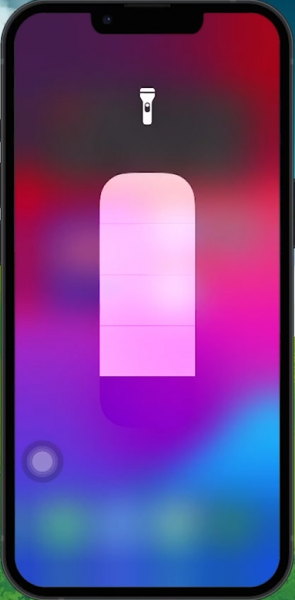
Измените настройку яркости фонарика
-
Что мне делать, если фонарик моего iPhone не работает?
Сначала проверьте, не перегрелся ли ваш iPhone. Если нет, попробуйте перезагрузить iPhone, поскольку это может устранить программные сбои, влияющие на работу фонарика.
-
Может ли перегрев повлиять на функциональность фонарика моего iPhone?
Да, если ваш iPhone перегревается, это может привести к отключению определенных функций, включая фонарик, для защиты устройства.
-
Как мне перезагрузить iPhone, чтобы устранить проблему с фонариком?
Нажмите кнопку увеличения громкости, затем кнопку уменьшения громкости, затем удерживайте кнопку питания, пока не появится экран «Переместите, чтобы выключить питание». Переместите, чтобы выключить, затем снова включите его.
-
Как я могу настроить яркость фонарика моего iPhone?
Откройте Центр управления и нажмите и удерживайте значок фонарика, чтобы получить доступ к настройкам яркости. Проведите пальцем, чтобы отрегулировать уровень яркости.
-
Устранит ли сброс настроек к заводским настройкам проблему с фонариком на моем iPhone?
Сброс настроек к заводским может устранить проблему, но это последнее средство, поскольку оно стирает все данные. Сначала попробуйте перезагрузить компьютер и изменить настройки.